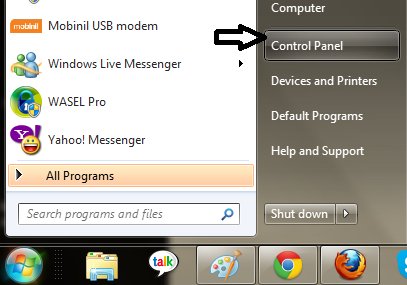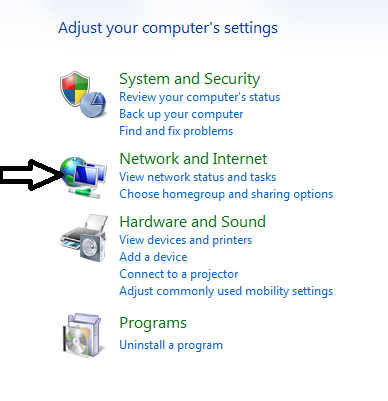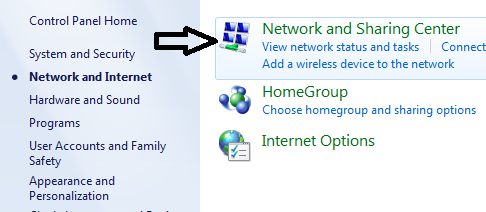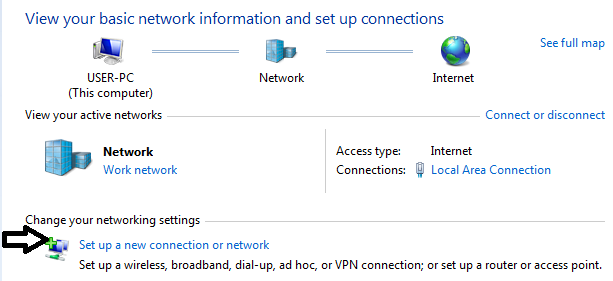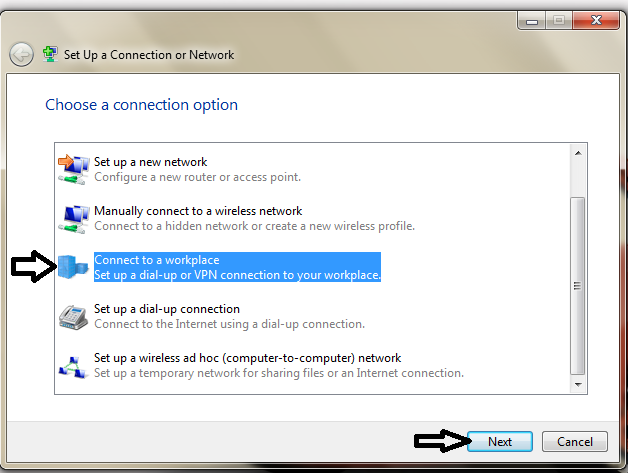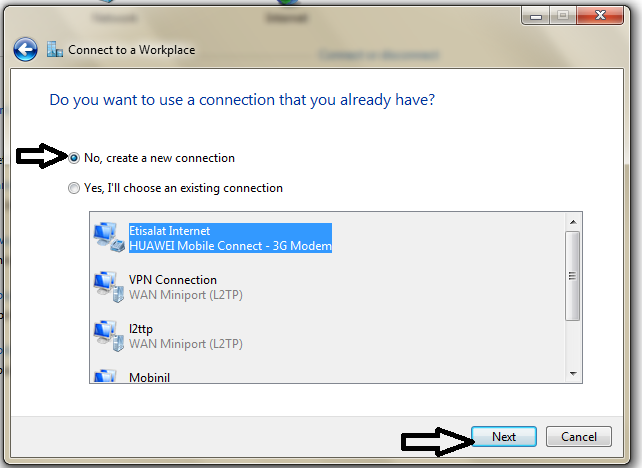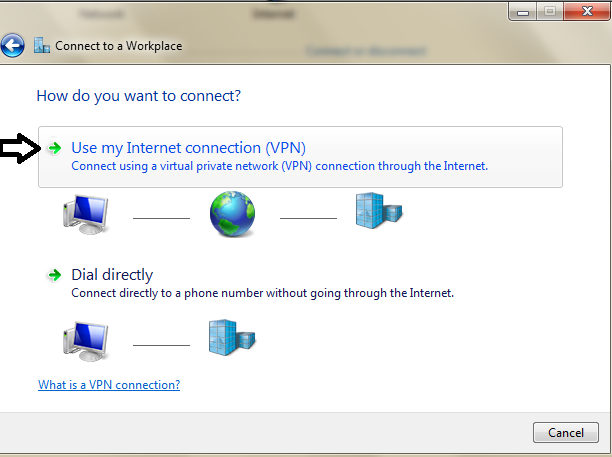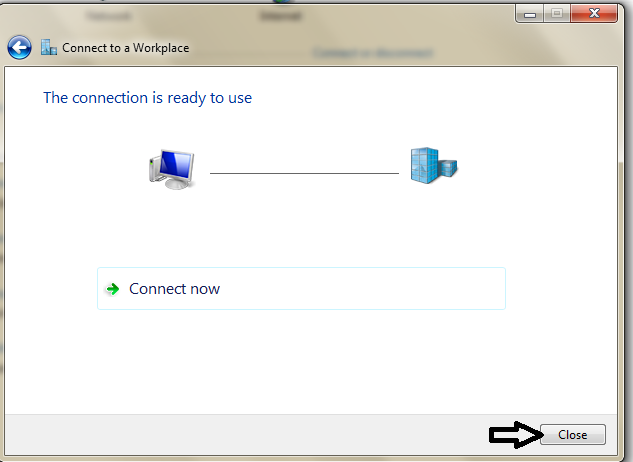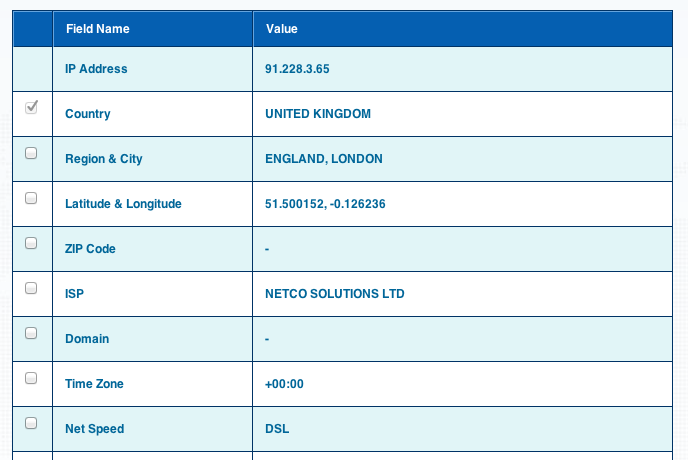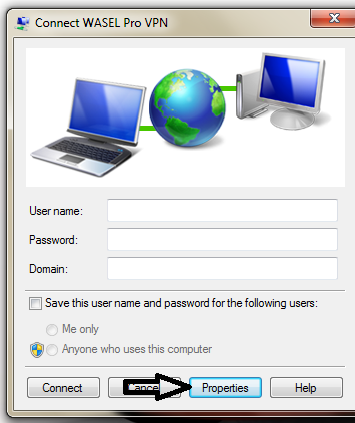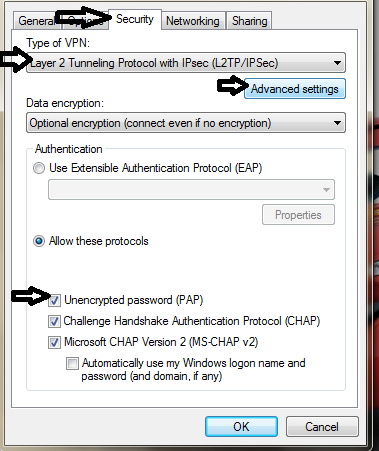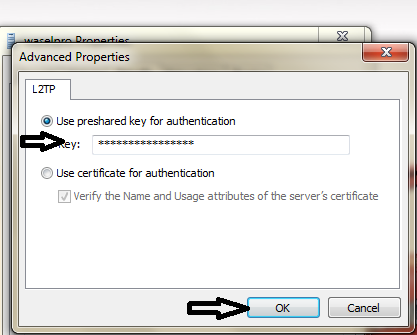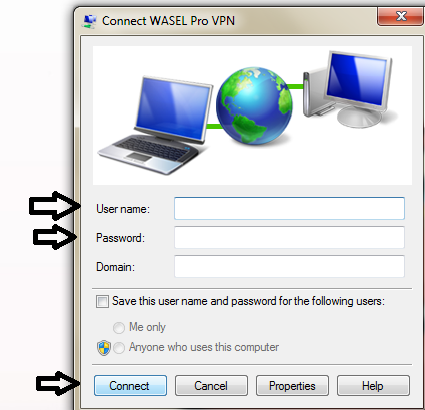Hiz - Özgürlük - Güvenlik
Herhengi bir kısıtlama veya sınırlama olmadan global VPN sunucu ağınızın internetini kullanınız. Bilgisayarınızı ve kişilik kimliğinizi koruma altına alınız. Internet hızınızı artırınız.
IP adresiniz 3.146.255.127, UNITED STATES














 Anasayfa
Anasayfa İndir
İndir Destek
Destek İletişim
İletişim